在企业局域网我们设置了共享文件的情况下,常常需要匿名访问,也就是不需要输入密码即可访问电脑共享文件。但是由于操作系统的安全限制,会禁止通过匿名方式访问共享文件的,这种情况下只需要进行简单设置即可实现共享文件的匿名访问、不需要密码即可访问服务器共享文件了。具体设置如下:
1、启用访客账户: 启用本地guest帐户,默认它是禁用的。(如果不启用guest帐户,而使用第4步,将会出现访问时出现对话框,要求输入用户名和密码,并且Guest用户名呈灰色不可选状态,只能输入密码)。方法:右键点击计算机-管理-本地用户和组-用户-右键点击“guest”,然后取消勾选“账户已停用”这里的对勾,并点击“应用”、“确定”即可。如下图所示:
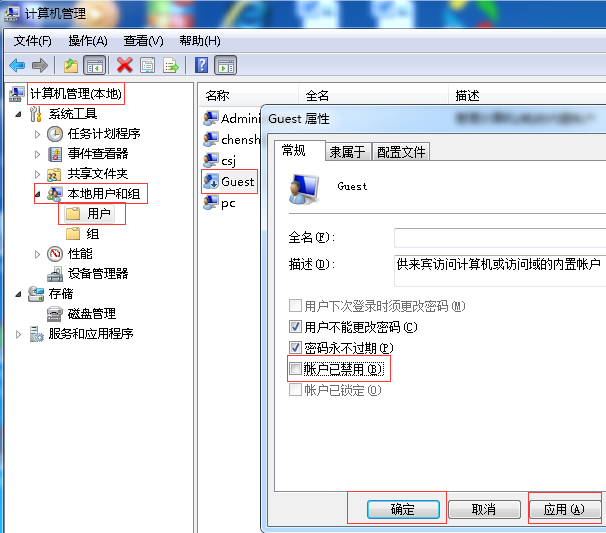
2、开始-运行-gpedit.msc,回车,打开组策略编辑器。
3、设置guest访问策略: 依次展开:计算机配置-Windows设置-安全设置-本地策略-用户权限分配-在拒绝从网络访问这台计算机设置中删除guest账户(如果有的话),并点击“确定”。如下图所示:
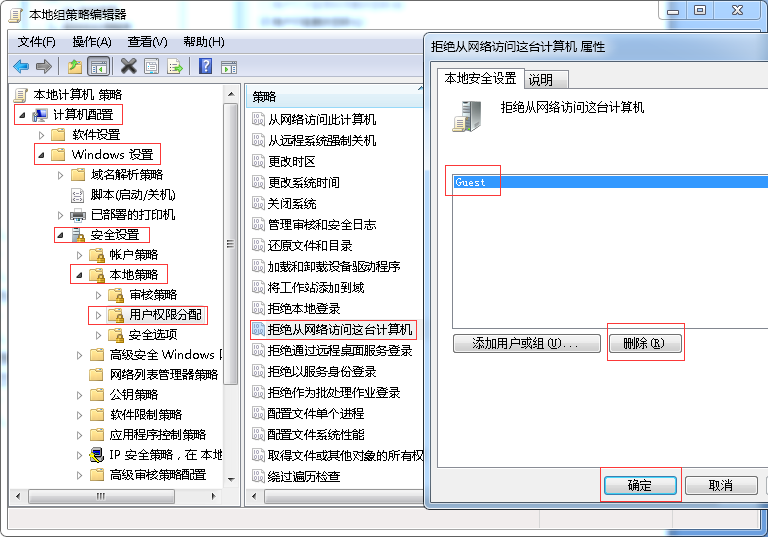
4、设置本地共享和安全模式: 依次展开:计算机配置-Windows设置-安全设置-本地策略-安全选项-将“网络访问:本地帐户的共享和安全模式”,修改为“仅来宾-本地帐户以来宾身份验证”,将“帐户:使用空白密码的本地帐户只允许通过控制台登录”,设置为已禁用。如下图所示:
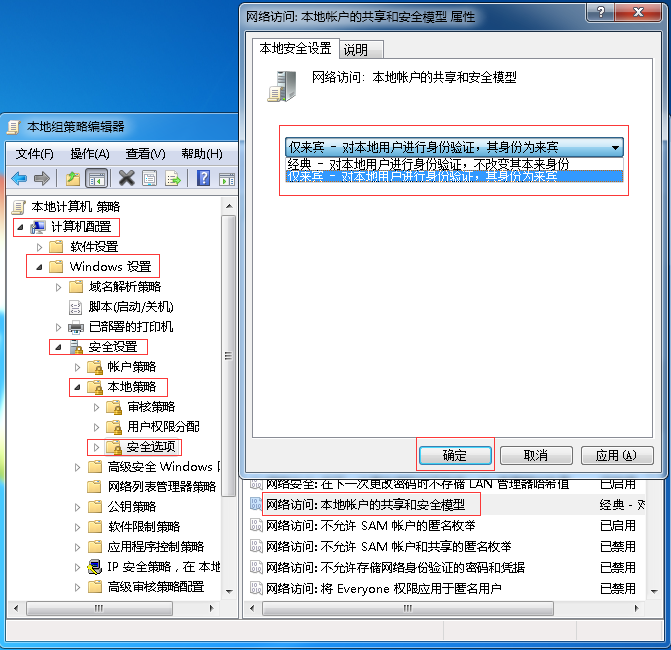
5、更新策略: gpupdate /force,如下图所示:
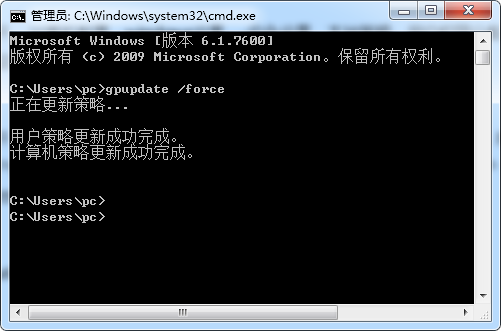
6、共享文件夹: 设置“共享权限”中 添加everyone 用户(重复前面所述步骤即可)。方法:选择共享文件,然后点击共享,再点击“高级共享”等。
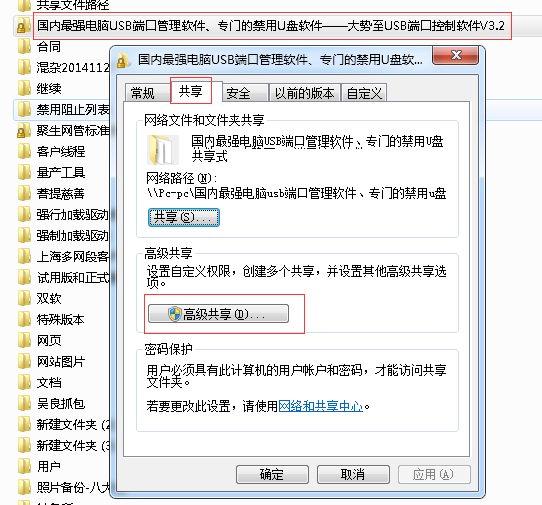
然后勾选“共享此文件夹”,并点击下面的“权限”,在弹出的对话框中点击“添加”,然后在弹出的对话框中输入“everyone”,并点击“确定”,这样就成功添加了“everyone”账户,如下图所示:
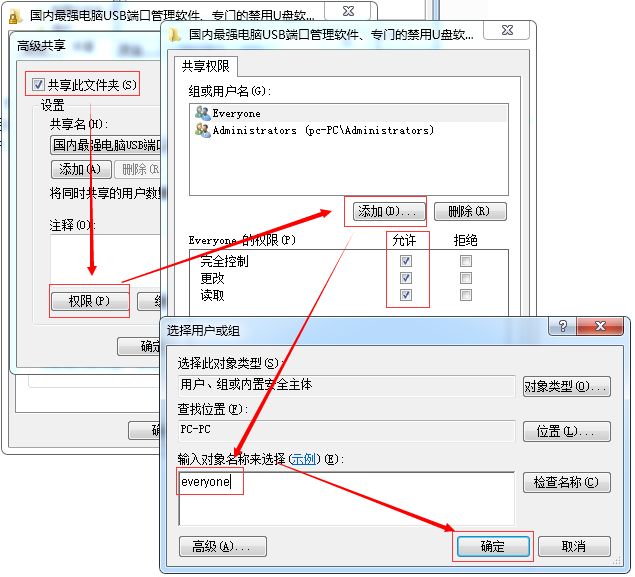
至此,我们就成功实现了访问共享文件不需要密码、实现了匿名访问共享文件、访问共享不输入密码的操作。